Экспорт шаблонов отчетов из Qlik NPrinting в Qlik Cloud
Функция экспортаQlik NPrinting преобразует шаблоны отчета, подключенные к приложениям Qlik Sense Enterprise on Windows. Формат преобразованного отчета может быть импортирован в Qlik Cloud вместе с приложениями Qlik Sense.
Следующие версии Qlik NPrinting поддерживают экспорт отчетов для использования в Qlik Cloud:
-
Qlik NPrinting февряля 2024: поддержка экспорта шаблонов Excel
-
Qlik NPrinting февраля 2025 IR и выше: поддержка экспорта шаблонов Excel и PixelPerfect
-
Qlik NPrinting февраля 2025 SR3 и выше: поддержка экспорта шаблонов Excel, PixelPerfect и HTML
Перенесенные шаблоны отчетов Excel можно редактировать в надстройке Qlik для Microsoft Excel и распространять с помощью Qlik Cloud. Перенесенные шаблоны отчетов PixelPerfect и HTML можно редактировать в интерфейсе Qlik Cloud и распространять с помощью Qlik Cloud.
Пользователи могут экспортировать шаблоны:
-
В Веб-консоль Qlik NPrinting: можно экспортировать все шаблоны отчетов Excel, PixelPerfect и HTML, подключенные к конкретному приложению Qlik Sense.
-
С использованием NPrinting API: можно выбрать экспорт всех отчетов в приложении Qlik NPrinting или в конкретной выборке.
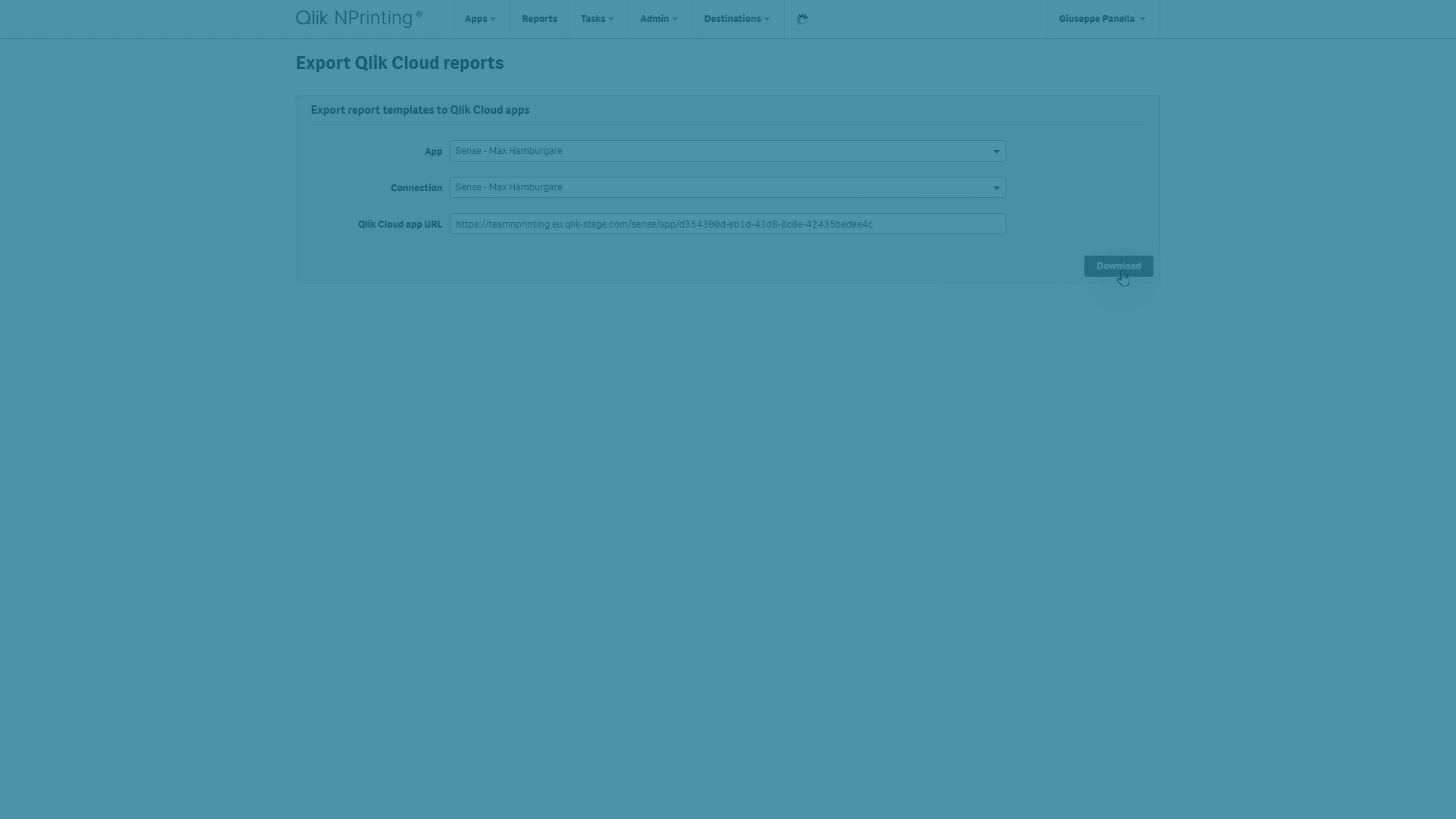
Необходимые условия
Чтобы перенести шаблон отчета из Qlik NPrinting в Qlik Cloud, необходимо следующее:
-
Доступ к Веб-консоль Qlik NPrinting с использованием учетной записи пользователя с разрешением Экспортировать отчеты.
-
Приложение Qlik Sense, которое:
-
было первоначально создано в Qlik Sense под управлением клиента и подключено к Qlik NPrinting;
-
было перенесено в клиент Qlik Cloud. Потребуется новая URL-ссылка приложения. Для получения информации о миграции приложений Qlik Sense см. обзор Инструмент миграции аналитики Qlik.
Примечание к информацииПосле загрузки приложения Qlik Sense в Qlik Cloud не изменяйте версию, которая все еще находится в Qlik Sense под управлением клиента. Изменения, внесенные в одну версию приложения, не отражаются в другой.
-
-
Один или несколько шаблонов отчета Qlik NPrinting в формате Excel, PixelPerfect или HTML, содержащие объекты из подключения Qlik NPrinting к Qlik Sense под управлением клиента. Отчеты, содержащие неподдерживаемую функциональность, не будут добавлены в экспортируемый файл. Чтобы экспортировать шаблон, необходимо отредактировать его в Qlik NPrinting и удалить неподдерживаемую функциональность. Следующие отчеты не поддерживаются:
-
Отчеты, подключенные к документам QlikView.
-
Отчеты, подключенные к нескольким приложениям Qlik Sense.
-
Поддержка форматов шаблона Qlik NPrinting
Qlik NPrinting поддерживает файлы XLS, XLSX и XLSM в качестве пользовательских шаблонов. Все шаблоны будут преобразованы в формат XLSX, чтобы из можно было импортировать в Qlik Cloud.
В целях безопасности файлы Excel с макросами (XLSM) будут преобразовываться в XLSX, а макросы будут удаляться.
Qlik NPrinting февраля 2024: позволяет экспортировать только файлы шаблонов Excel. Qlik NPrinting февраля 2025: добавлен экспорт файлов Excel и PixelPerfect. Qlik NPrinting февраля 2025: добавлен экспорт HTML-файлов.
В целях безопасности скрипты удаляются из шаблона PixelPerfect при загрузке в Qlik Cloud. Функциональность скриптов больше не будет доступна.
Экспорт отчетов в веб-консоли
Веб-консоль Qlik NPrinting может экспортировать все отчеты Excel и PixelPerfect, которые используют конкретное подключение Qlik NPrinting к одному приложению Qlik Sense.
Выполните следующие действия.
-
Выполните вход в Qlik NPrinting.
-
В верхнем меню выберите Администратор > Экспорт шаблонов QCS.

-
В раскрывающихся меню выберите приложение Qlik NPrinting и подключение Qlik Sense.
-
Введите URL нужного приложения Qlik Sense в Qlik Cloud. Удалите наклонную черту (/) в конце URL.
-
Щелкните Загрузить.
Браузер загрузит архив ZIP с перечисленными ниже файлами:
-
Файл журнала с информативными сообщениями об ошибках.
-
Папка каталога, содержащая все экспортированные шаблоны отчетов в формате XLSX (Qlik NPrinting февраля 2024 года), в форматах XLSX и QPXP (Qlik NPrinting февраля 2025 года) или в форматах XLSX, QPXP и QHTML (Qlik NPrinting февраля 2025 SR3).
Экспортируемые файлы могут содержать элементы отчетов, не поддерживаемые в отчетами Qlik Cloud. Информацию о совместимости отчетов с функциями Qlik Cloud см.:
Использование отчетов Excel с надстройкой Qlik для Microsoft Excel
Использование PixelPerfect отчетов в вашем Qlik Cloud клиенте
Экспорт отчетов с помощью API
API-интерфейсы NPrinting могут экспортировать все шаблоны отчетов Excel, PixelPerfect и HTML, содержащиеся в приложении NPrinting. Также можно выбрать для экспорта только конкретные отчеты.
Спецификация API
Полная спецификация приводится в файлах nprinting-api-yaml или nprinting-api.json.
Основные особенности
connectionsMap можно использовать для сопоставления подключений, когда приложение NPrinting использует несколько подключений.
Конечный архив ZIP будет содержать шаблоны отчетов, организованные в отдельных вложенных папках для каждого подключения Qlik Sense.
reports можно использовать для предоставления списка идентификаторов отчетов Qlik NPrinting, которые следует экспортировать. Предоставьте список, если требуется экспортировать подгруппу отчетов, использующих заданные подключения.
Пример использования
В следующем примере используется функция JavaScript Fetch для загрузки только одного конкретного отчета, который использует подключение Qlik NPrinting.
Раздел Request URL и bodyвызова можно модифицировать, чтобы изменить поведение экспорта.
В данном примере:
-
Архив ZIP ― exported-templates-nprinting.zip
-
Приложение NPrinting ― 977bf78f-4c72-412d-bb26-cd4fc0ec1596
-
Подключение Qlik Sense ― 86a10bf3-aab4-4ebd-949f-f99cffaaa328
-
Приложение Qlik Sense развернуто в Qlik Cloud по адресу: https://your-cloud-tenant.qlikcloud.com/sense/app/a18e00a1-5bb0-4302-a759-f4967ab47aec
-
Архив ZIP будет содержать только один выбранный шаблон отчета: fd4f037c-a2f7-44e6-ae90-4dd76a92386c. Все остальные отчеты, использующие подключение, не экспортируются.
Использование отчетов Excel с надстройкой Qlik для Microsoft Excel
Отчеты, экспортированные из Qlik NPrinting, можно использовать вместе с надстройкой Qlik для Microsoft Excel. Для получения дополнительной информации о надстройке Qlik для Microsoft Excel см. раздел Создание шаблонов отчета с помощью надстройки Qlik для Microsoft Excel.
Выполните следующие действия.
-
Извлеките файлы Excel из архива ZIP.
-
Откройте файлы в Excel 365 (локальная или веб-версия).
-
Загрузите надстройку Qlik для Microsoft Excel.
-
После выполнения входа откроется диалоговое окно Выполняется миграция.

-
По окончании миграции может появиться сообщение со списком объектов, не поддерживаемых в Qlik Cloud:
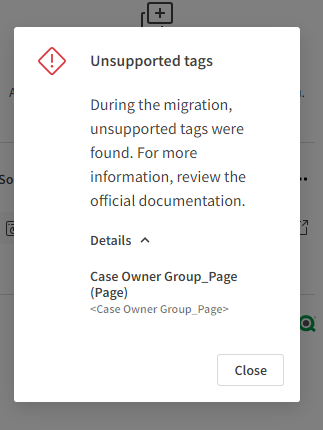
-
Если имеются неподдерживаемые объекты, есть два варианта действий:
-
Можно оставить шаблон отчета как есть, пока новые элементы не будут реализованы в отчетности Qlik Cloud. Теги отчета для неподдерживаемых элементов не будут удалены и не будут учитываться при публикации отчета в Qlik Cloud.
-
Теги можно удалить.
-
Выберите теги для неподдерживаемых элементов Excel.
-
Уберите тег, удалив содержимое ячейки.
-
Для страниц: измените имя листа, чтобы удалить соответствующий тег.
-
-
Использование PixelPerfect отчетов в вашем Qlik Cloud клиенте
Выполните следующие действия.
-
Извлеките файлы QPXP из архива ZIP.
-
Получите доступ к вашему Qlik Sense приложению в вашем Qlik Cloud клиенте и загрузите свой шаблон в приложение. См. Загрузка шаблона отчета для получения подробной информации.
-
Отредактируйте загруженный шаблон в интерфейсе Qlik Cloud. См. Разработка шаблонов отчетов PixelPerfect для получения подробной информации.
Использование отчетов HTML в клиенте Qlik Cloud
Выполните следующие действия.
-
Извлеките файлы QHTML из файла ZIP.
-
Откройте приложение Qlik Sense в клиенте Qlik Cloud и загрузите шаблон в приложение. Дополнительную информацию см. в разделе Загрузка шаблона отчета.
-
Отредактируйте загруженный шаблон в интерфейсе Qlik Cloud. См. Разработка шаблонов отчетов PixelPerfect для получения подробной информации.
Поддерживаемые и неподдерживаемые элементы в Qlik Cloud
В следующей таблице перечислены поддерживаемые и неподдерживаемые элементы шаблонов Qlik NPrinting Excel в Qlik Cloud. Кроме того, Qlik Cloud не поддерживает шаблоны, подключенные к нескольким приложениям.
| Признак | Поддержка | Примечания |
|---|---|---|
|
Изображение |
Да |
Фильтры не поддерживаются в Qlik Cloud |
|
Лист как изображение |
Нет |
|
|
Таблица |
Да |
|
|
Столбец |
Да |
|
|
Формула |
Да |
|
|
Переменная |
Да |
|
|
Удалить строку |
Да |
Применимо только в шаблонах Excel |
|
Ячейка |
Нет |
|
|
Уровень |
Да |
|
|
Страница |
Да |
Применимо только в шаблонах Excel |
|
Фильтры объектов |
Нет |
Отчет можно экспортировать, но нельзя применить фильтр. |
|
Расширения сторонних поставщиков |
Нет |
Ни как изображение, ни как таблица. |
Известные проблемы
Когда файл Excel открывается в веб-версии Excel 365, статические изображения в шаблоне могут отсутствовать. Переключите вид Редактирование/Просмотр на ленте Excel, чтобы восстановить видимость.
